Mitä tehdä, kun SmartThings-sovellus ei lisää televisiota
SmartThings-sovellus voi olla käytetä käytettäessä Samsungin älytelevisiota ja muita Samsung-laitteita. Jos SmartThings-sovellus ei kuitenkaan jostain syystä lisää laitettasi toimenpiteen aikana, ongelmaan voi olla muutamakin ratkaisu. Noudata alla olevia ohjeita.
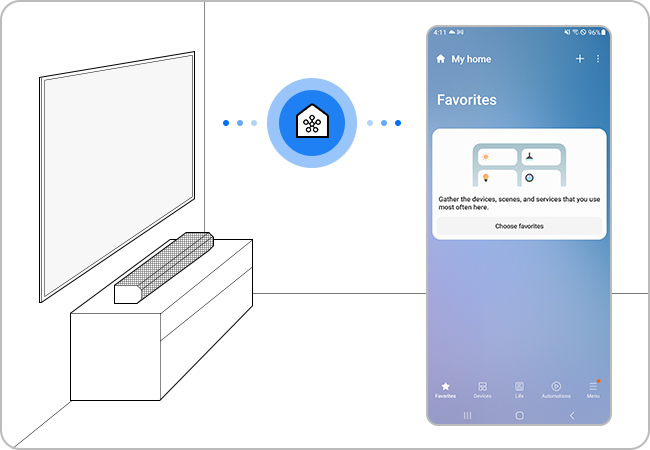
Tarkista langattoman verkon tila
Lisättäessä laitetta Wi-Fi-verkon kautta television ja älypuhelimen on oltava yhdistettynä samaan verkkoon. Lisäksi älypuhelimen ja television on oltava kirjautuneena samalle Samsung-tilille, jotta ne voidaan liittää laitepariksi.
Vuoden 2017 jälkeen valmistetuissa Bluetooth-televisioissa on BLE (Bluetooth Low Energy) -toiminto, joten voit hakea ja määrittää laitteita ilman, että ne ovat yhdistettynä samaan verkkoon.
Huomautus:
- Jos reitittimeen on yhdistetty yli kymmenen laitetta, rekisteröinti voi epäonnistua.
- Jos reititin ja televisio ovat kaukana toisistaan, yhteys ei välttämättä ole vakaa ja rekisteröityminen voi epäonnistua.
Ota mobiilidata pois käytöstä Wi-Fi-asetuksissa. Yritä lisätä laite uudelleen alusta alkaen.
Huomautus: Älypuhelimen mallista riippuen tämä kohta voi olla erilainen.
Varmista, että televisiota tuetaan ja yritä sitten laitteen rekisteröimistä uudelleen SmartThings-sovelluksessa.
Ohjelmistopäivitysten tarkistaminen
Varmista, että älypuhelimen ohjelmisto ja SmartThings-sovellus ovat ajan tasalla ja päivitä tarvittaessa myös television laiteohjelmisto.
Huomautus: SmartThings-sovellus on yhteensopiva Android 8.0 -version ja uudempien versioiden sekä iOS 12.0 -version ja uudempien versioiden puhelimien kanssa.
Vaihe 1. Paina kaukosäätimen kotipainiketta ja valitse Asetukset.
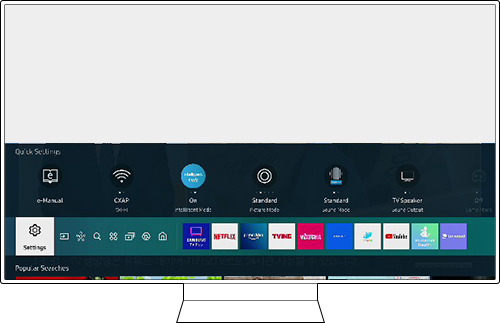
Vaihe 2. Valitse Tuki > Ohjelmistopäivitys.
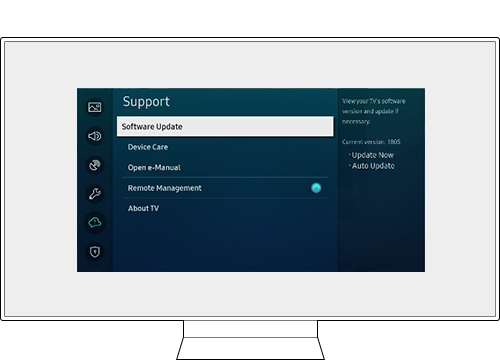
Vaihe 3. Valitse Päivitä nyt.
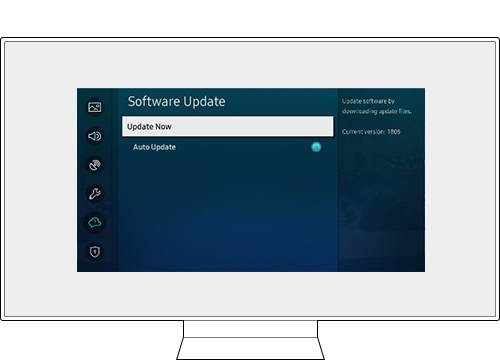
Huomautus:
- Jos sinulla on ongelmia Samsung-älytelevision kanssa, tarkista aina ensin, onko ohjelmistopäivityksiä saatavilla. Ne voivat sisältää korjauksen ongelmaasi.
- Laitteen näyttökuvat ja valikot voivat vaihdella laitteen mallin ja ohjelmistoversion mukaan.
Kiitos palautteestasi
Ole hyvä ja vastaa kaikkiin kysymyksiin.

















































